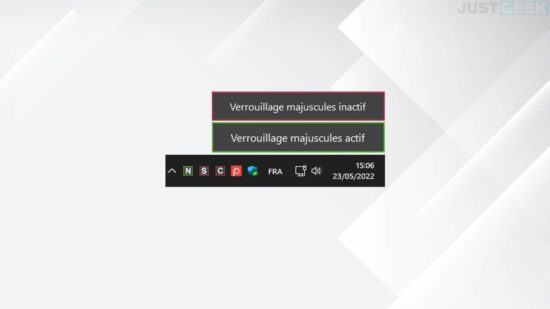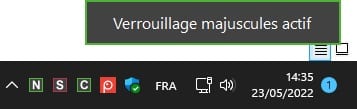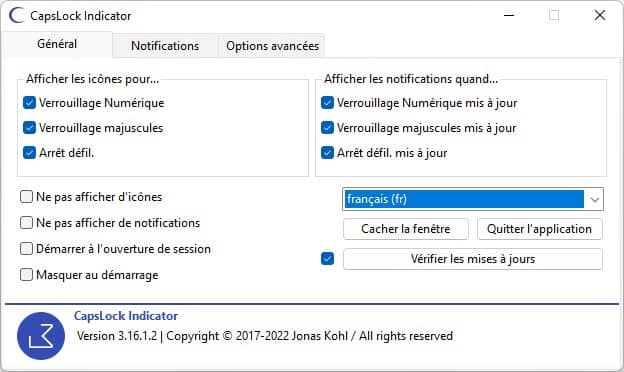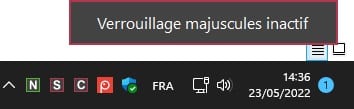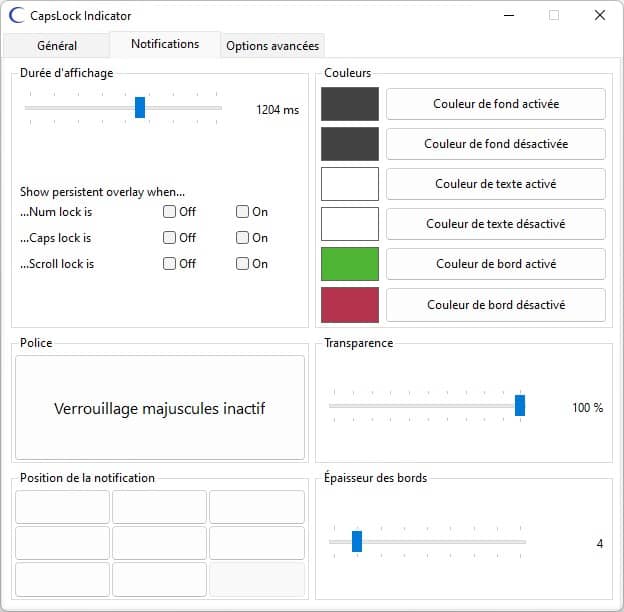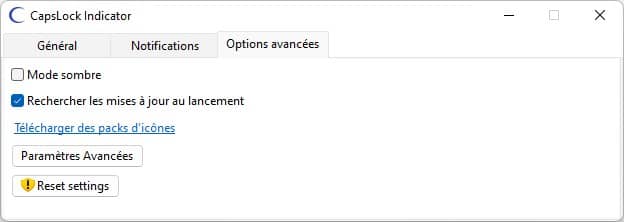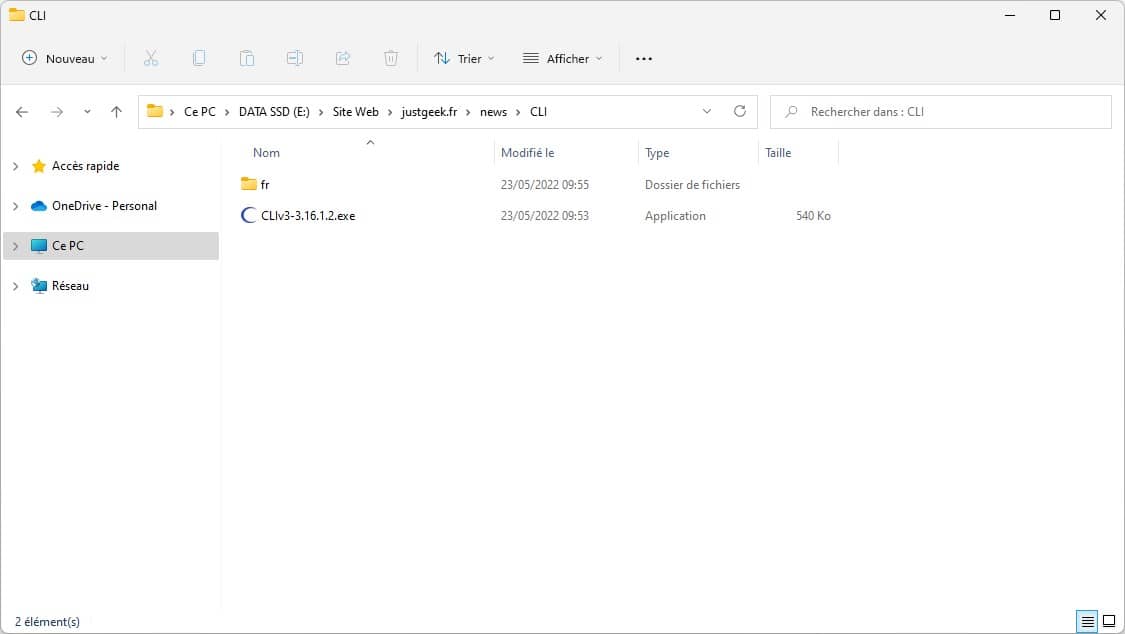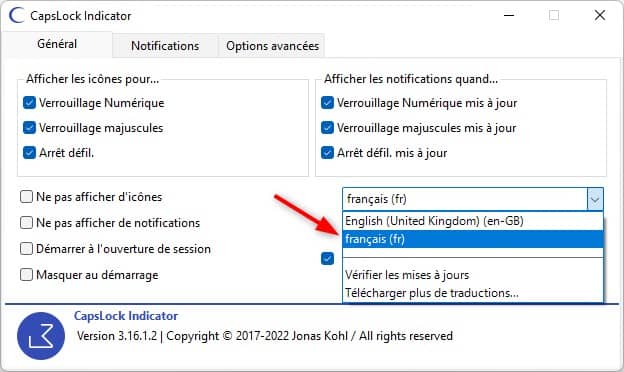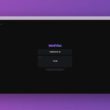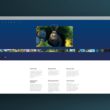Vous vous posez constamment la question de savoir si la touche de verrouillage des majuscules est activée (Caps Lock) ? Nous avons ce qu’il vous faut ! Nous vous présentons aujourd’hui CapsLock Indicator, un utilitaire gratuit et open source qui indique l’état des touches de verrouillage des majuscules, de verrouillage du pavé numérique et d’arrêt du défilement.
À quoi servent les touches Caps Lock et Num Lock sur un clavier d’ordinateur ?
Caps Lock (ou verrouillage des majuscules) et Num Lock (ou verrouillage du pavé numérique) sont deux touches à bascule sur un clavier d’ordinateur. La touche Caps Lock est utilisée pour taper toutes les lettres en majuscule, tandis que la touche Num Lock est utilisée pour taper les chiffres sur le pavé numérique.
Si auparavant, quasi tous les claviers d’ordinateur disposaient de témoins lumineux vous indiquant si ces deux touches étaient activées ou désactivées, ça n’est plus vraiment le cas aujourd’hui.
En effet, les nouveaux claviers d’ordinateurs sont de plus en plus épurés et minimalistes. Par conséquent, les témoins lumineux ont complètement disparu de certains modèles de clavier. La seule solution pour savoir si ces touches sont activées ou non, c’est d’utiliser un logiciel tiers comme CapsLock Indicator.
CapsLock Indicator, un indicateur Caps Lock et Num Lock pour Windows
CapsLock Indicator est un logiciel gratuit et open source qui permet de garder un œil sur l’état des touches Caps Lock, Num Lock et Scroll Lock. À noter qu’il s’agit d’un outil portable. Par conséquent, aucune installation n’est nécessaire.
Une fois exécuté, CapsLock Indicator ajoute de nouvelles icônes dans la zone de notification de Windows (à côté de l’horloge située en bas à droite de l’écran). Ces icônes sont représentées par les lettres suivantes : « N » pour la touche Num Lock, « S » pour la touche Scroll Lock (Arrêt défil.) et « C » pour Caps Lock.
Lorsque l’une de ces touches est active, la lettre est entourée en vert. A contrario, lorsque la lettre est entourée en rouge, cela signifie que la touche est inactive.
Ces indicateurs permettent de savoir d’un seul coup d’œil si les touches Caps Lock, Num Lock et Scroll Lock sont activées ou désactivées. Cela peut être particulièrement utile pour les personnes qui oublient souvent de désactiver la touche de verrouillage des majuscules, car il les avertit chaque fois que la touche est activée.
Une interface simple et claire
Comme vous voulez le constater sur la capture d’écran ci-dessous, le logiciel propose une interface en français très simple à utiliser. Depuis l’onglet « Général », vous pouvez notamment choisir les icônes à afficher dans la zone de notification : verrouillage du pavé numérique, verrouillage des majuscules et arrêt défil.
De plus, vous pouvez également choisir d’afficher ou non une notification qui vous indique si la touche est active ou inactive (voir ci-dessous).
Par ailleurs, vous pouvez également démarrer le programme à l’ouverture de votre session ou encore vérifier les mises à jour du programme.
Ensuite, depuis l’onglet « Notifications », vous avez notamment la possibilité de personnaliser les couleurs par défaut lorsque les touches sont activées ou désactivées, mais aussi de sélectionner la durée d’affichage des notifications.
Enfin, depuis l’onglet « Options avancées », vous trouverez un mode sombre ainsi qu’un lien vous permettant de télécharger des packs d’icônes pour changer ceux par défaut.
Comment mettre l’interface de CapsLock Indicator en français ?
- Commencez par télécharger le logiciel CapsLock Indicator depuis le site officiel du développeur. Pour ce faire, cliquez sur le bouton « Download (cli.jonaskohl.de) » ou « Download (GitHub.com) » (ça n’a pas d’importance).
- Ensuite, téléchargez le pack de traduction en français. Pour ce faire, cliquez sur le lien « French [fr] (translation version x) ».
- Créez un sous-dossier dans le répertoire où se trouve le fichier .exe de CapsLock Indicator et nommez-le « fr » (sans les guillemets). Et dans ce sous-dossier, glissez-déposez le fichier CapsLockIndicatorV3.resources.dll que vous venez de télécharger.
- Enfin, exécutez le logiciel, et choisissez la langue par défaut depuis l’onglet « Général ».
✅ C’est tout !
Ce qu’il faut retenir
CapsLock Indicator est un excellent logiciel pour tous les utilisateurs qui souhaitent savoir si leurs touches de verrouillage des majuscules ou des chiffres sont activées ou non. Cela peut notamment être utile lors de la saisie d’un mot de passe ou d’autres informations sensibles, car cela peut empêcher l’activation accidentelle de ces touches.